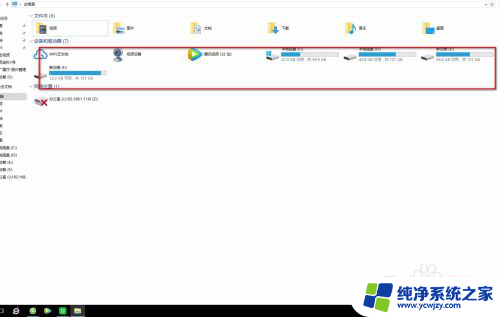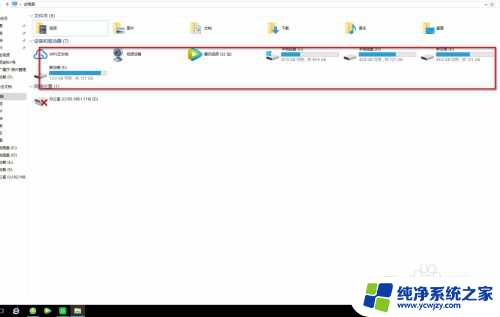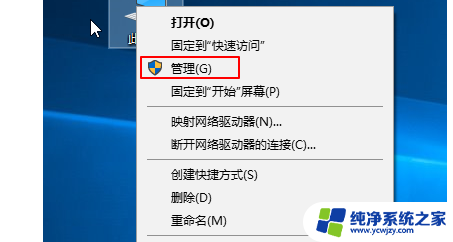电脑上找不到移动硬盘怎么办 移动硬盘丢了怎么办
更新时间:2023-09-16 08:40:53作者:xiaoliu
电脑上找不到移动硬盘怎么办,现代社会中,电脑已经成为我们生活中不可或缺的工具之一,而在使用电脑的过程中,移动硬盘也扮演着重要的角色。有时我们可能会遇到一些困扰,比如电脑无法识别移动硬盘、或是因为不慎丢失了移动硬盘。面对这些问题,我们应该如何应对呢?本文将从这两个方面为大家提供解决方案,希望能帮助到有需要的读者。
操作方法:
1.在设备管理器里面能看到如图所示160G硬盘
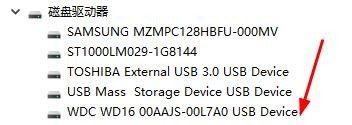
2.但是在我的电脑下面却找不到此硬盘
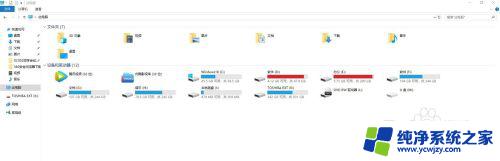
3.判断三个可能:
一、USB供电不足,换个USB接口尝试;
二、安装过U启动之类导致该盘第一个分区被隐藏而使得WINDOWS无法快速识别;
三、没有正确插拔硬盘导致硬盘引导信息错误无法显示。
4.可以尝试这个解决办法:右键点击我的电脑-->管理-->存储-->磁盘管理,就能看到你消失的硬盘。重新分配盘符即可。如果是错误的插拔方法导致,会提示你格式化硬盘。格式化以后重新找回数据就好了。
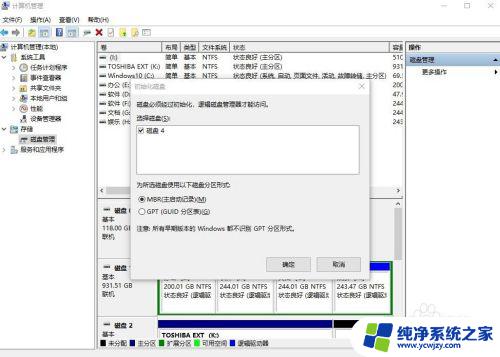
以上就是解决电脑找不到移动硬盘的步骤,希望这些内容对需要的用户有所帮助,请按照小编提供的步骤进行操作。